win10锁定后黑屏
Win10锁定后黑屏是很多用户在使用Windows10操作系统时常遇到的问题,当我们锁定屏幕后,屏幕却变成了一片黑暗,让人感到困惑和焦虑。这种情况可能是由于系统设置问题、驱动程序错误或系统更新等原因导致。要解决这个问题,我们可以尝试重新启动电脑、更新显卡驱动程序或者检查系统更新。同时也可以尝试按下Ctrl+Alt+Delete组合键,然后选择任务管理器来查看是否有程序卡住导致屏幕变黑。希望以上方法能帮助到遇到Win10锁定后黑屏问题的用户。
步骤如下:
1.win+r键打开运行窗口,输入regedit,点击确定即可
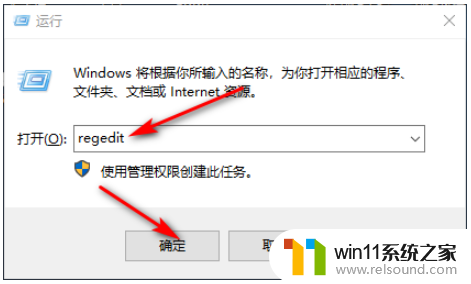
2.之后依次展开:
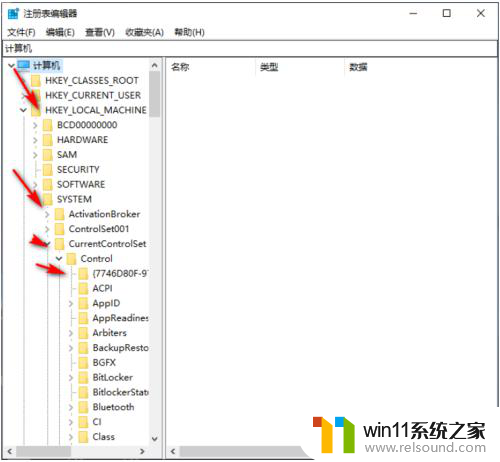
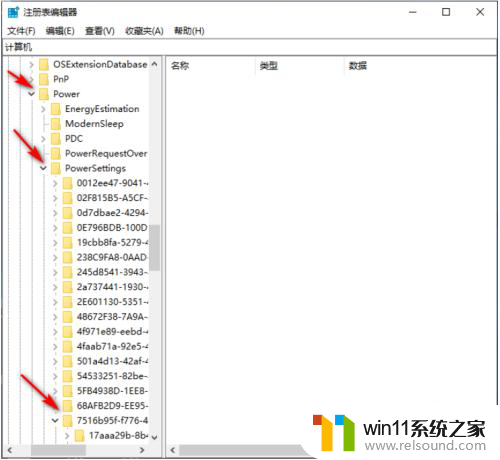
3.再点击打开8EC4B3A5-6868-48c2-BE75-4F3044BE88A7子项,然后在其右侧页面中找到Attributes一项。双击打开该项目。
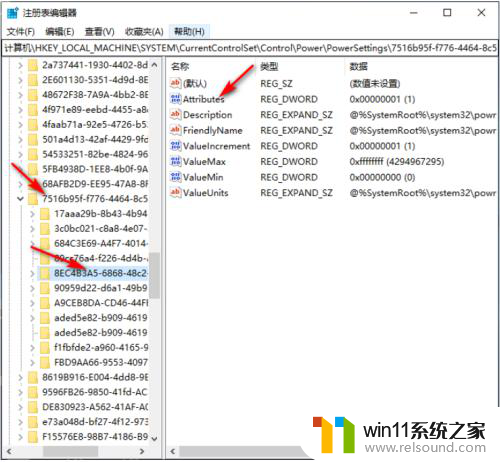
4.将数值数据改为2,点击确定即可。
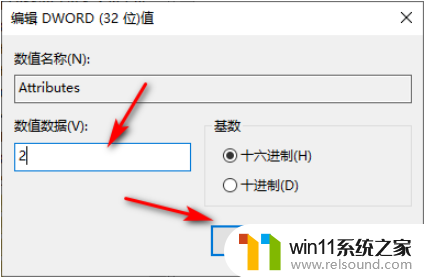
5.右击开始菜单选择电源选项,在右侧点击其他电脑电源设置。
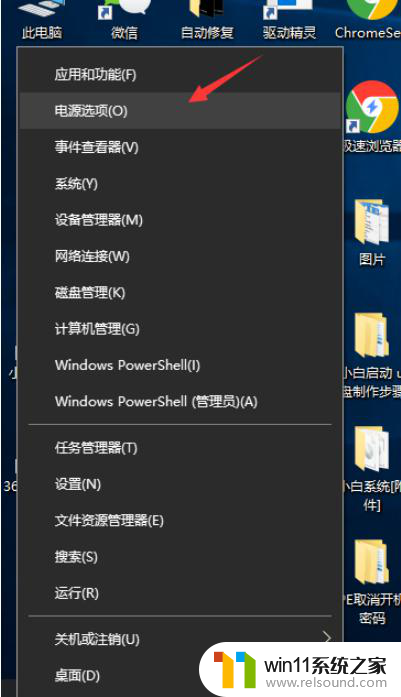
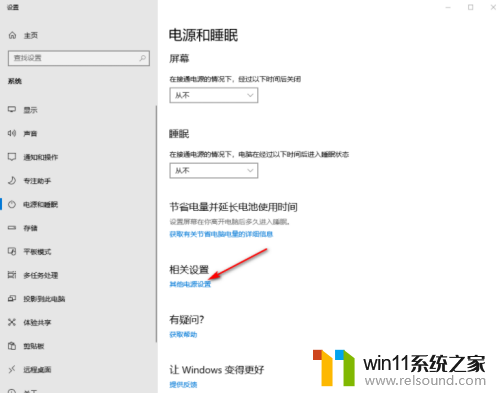
6.点击正在使用的“首选计划”后面的“更改计划设置”。
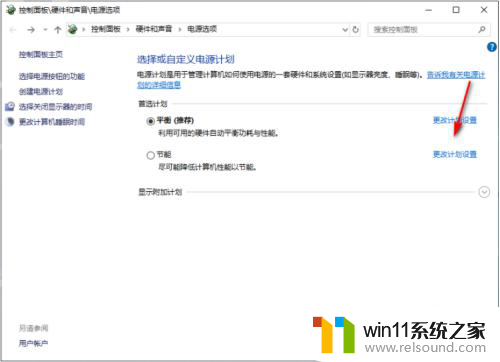
7.再点击下方的“更改高级电源设置”,在弹出的窗口中,展开显示,点击控制台锁定显示关闭超时将它时间改为0即可。
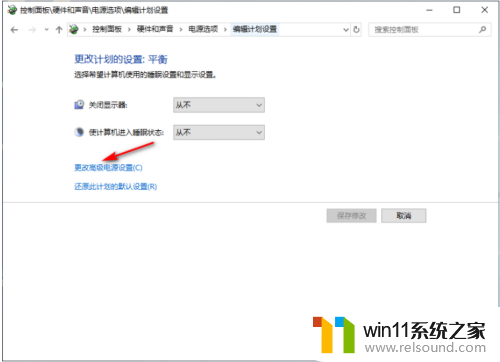
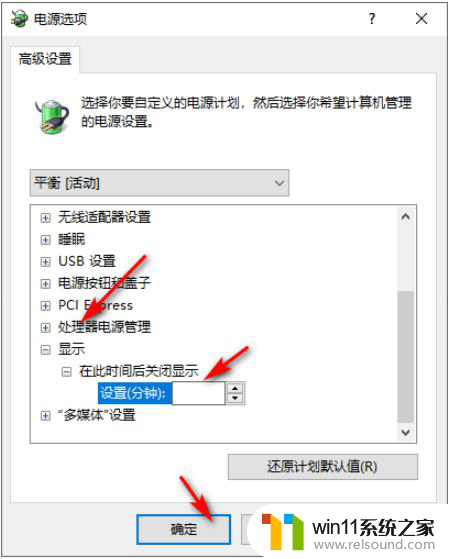
以上就是关于win10锁定后黑屏的全部内容,如果有出现相同情况的用户,可以按照以上方法来解决。















